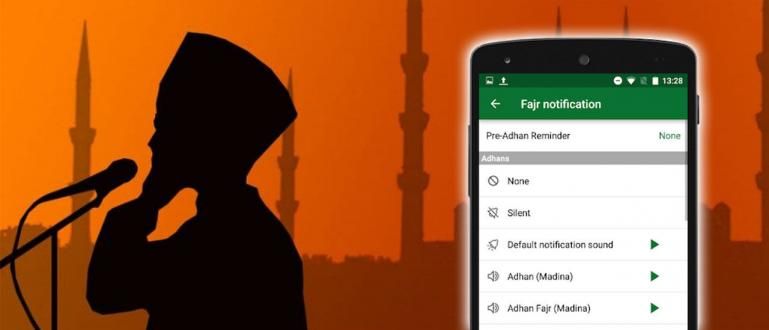هل تبحث عن طريقة لتشغيل Bluetooth على جهاز كمبيوتر محمول أو كمبيوتر شخصي؟ إليك برنامج تعليمي حول كيفية تمكين Bluetooth على كمبيوتر محمول يعمل بنظام Windows وكيفية استخدامه.
من السهل جدًا القيام بكيفية تنشيط البلوتوث على جهاز كمبيوتر محمول أو كمبيوتر شخصي. إذا نجحت ، يمكنك إرسال الملفات دون الحاجة إلى كابل USB ، هنا!
في الواقع يمكنك استخدام تطبيقات إضافية مثل أنشرها. ولكن لا داعي لأن تكون معقدًا ، يمكنك أيضًا الاعتماد على اتصال Bluetooth لإرسال الملفات بسرعة عالية.
حسنًا ، هذه المرة ستراجع ApkVenue بالكامل كيف كيفية تشغيل Bluetooth على جهاز كمبيوتر محمول أو كمبيوتر يعمل بنظام Windows، سواء كان ذلك في Windows 7 أو 8 أو حتى 10.
لمزيد من التفاصيل ، من الأفضل أن ترى الطريقة أدناه ، عصابة. تحقق من هذا!
مجموعة من كيفية تشغيل Bluetooth على جهاز كمبيوتر محمول وكيفية استخدامه
 مصدر الصورة: digitaltrends.com
مصدر الصورة: digitaltrends.com اتصال بلوتوث على جهاز كمبيوتر محمول أو كمبيوتر شخصي مفيد جدًا بالتأكيد عندما تريد إرسال أنواع مختلفة من الملفات واستلامها ، مثل المستندات أو الموسيقى أو الأفلام.
إلى جانب العمل على نقل الملفات والهواتف المحمولة إلى أجهزة الكمبيوتر المحمولة والعكس صحيح ، تعمل تقنية Bluetooth أيضًا لتوصيل الأجهزة الأخرى مثل سماعة, الفأر، أو لوحة المفاتيح، أنت تعرف!
لأولئك منكم الذين لا يفهمون ، قام Jaka هنا بمراجعة كاملة لعدة خطوات و كيفية تفعيل البلوتوث على جهاز الكمبيوتر Windows 7 و 8 و 10. يمكن أيضًا ممارسة هذه الطريقة في ملفات جميع أجهزة الكمبيوتر المحمولة ذات العلامات التجارية!
1. استخدم دونجل (أجهزة Bluetooth على أجهزة الكمبيوتر المحمولة لأولئك الذين لم يفعلوا ذلك بعد الدعم)
 مصدر الصورة: wirelesshack.com
مصدر الصورة: wirelesshack.com كيفية تثبيت البلوتوث على جهاز كمبيوتر محمول لا يحتوي على تقنية البلوتوث ، فأنت بحاجة إلى استخدام أداة تسمى USB بلوتوث دونجل.
ما هي اذا دونجل? دونجل هو جهاز له شكل مثل USB ذاكرة بيانات الطريقة التي تعمل بها فقط موصولة بجهاز كمبيوتر محمول أو كمبيوتر شخصي.
تعمل هذه الأداة كهوائي المتلقي الذي سيرسل أو يستقبل إشارة Bluetooth من هاتف ذكي والأجهزة الأخرى.
عموما، دونجل البلوتوث مزود ببرنامج و السائقين التي سوفتثبيت تلقائيًا عند توصيله بجهاز الكمبيوتر المحمول أو الكمبيوتر الشخصي ، قم بالعصابة.
2. قم بإجراء التثبيت سائق بلوتوث
 مصدر الصورة: dolphin-emu.org
مصدر الصورة: dolphin-emu.org الخطوة التالية لكيفية تثبيت البلوتوث على جهاز كمبيوتر محمول لم يتم تفعيله بعد هي تثبيته السائقين بلوتوث. ربما نسيت أن تفعل ذلك بنفسك هنا.
لتتمكن من تنشيط البلوتوث على أجهزة الكمبيوتر المحمولة التي تعمل بنظام Windows 7 و 8 و 10 من جميع العلامات التجارية ، يمكنك أولاً إجراء التثبيت السائقين، عصابة.
هذا أمر لا بد منه ، لأنه حتى لو كان الكمبيوتر المحمول الخاص بك يدعمه المعدات البلوتوث الافتراضي ، لا يزال يجب أن يكون هناك برنامج منفصل يقوم بتشغيله.
ثم كيف تحصل عليه؟ سائق يوجد هذا البلوتوث عادةً على القرص المضغوط / قرص DVD الافتراضي الذي تم العثور عليه عندما اشتريت جهاز كمبيوتر محمول لأول مرة ، أيها العصابة.
إذا لم يكن لديك ، يمكنك تنزيله السائقين على الموقع الرسمي ماركة كمبيوتر محمول أو كمبيوتر شخصي.
تستطيع ايضا استخذام البرمجياتشنطه حلول السائق الذي يحتوي على عدد من السائقين والتي يمكنك تنزيلها عبر الرابط أدناه.
 برامج تشغيل التطبيقات والهواتف الذكية Artur Kuzyakov تنزيل
برامج تشغيل التطبيقات والهواتف الذكية Artur Kuzyakov تنزيل 3. قم بتمكين Bluetooth على الكمبيوتر المحمول عبر إدارة الأجهزة
 مصدر الصورة: Doc. شخصي
مصدر الصورة: Doc. شخصي عندك تثبيت السائقين بلوتوث ، لكن لا يمكن استخدامها لأي اتصال ، عصابة؟
لا تقلق ، يمكنك فعل كيفية تنشيط البلوتوث على ASUS و Dell و Toshiba وأجهزة الكمبيوتر المحمولة الأخرى من خلال الوصول إلى القائمة مدير الجهاز على نظام التشغيل Windows.
للحصول على دليل حول كيفية تشغيل البلوتوث على أجهزة الكمبيوتر المحمولة وأجهزة الكمبيوتر من خلال قائمة إدارة الأجهزة ، يمكنك اتباع الخطوات أدناه.
- لأول مرة ، على العرض الرئيسي سطح المكتب ما عليك سوى الضغط على مجموعة المفاتيح نظام التشغيل Windows + X وحدد القائمة مدير الجهاز.
- ثم سيتم فتح نافذة إدارة الأجهزة. بعد ذلك ، ما عليك سوى النقر فوق القائمة بلوتوث والقائمة اسقاط سوف تعرض.
- حدد جهاز البلوتوث الذي تستخدمه ثم انقر بزر الماوس الأيمن. قم بتنشيط البلوتوث من خلال تحديد القائمة تمكين الجهاز لبدء ذلك.
- بينما الاختيار تعطيل الجهاز سيعطل ميزة البلوتوث. سهل جدا ، أليس كذلك؟
كيفية تنشيط Bluetooth على جهاز كمبيوتر محمول التالي ...
4. استخدم مجموعة المفاتيح FN
 مصدر الصورة: techfaqs.net
مصدر الصورة: techfaqs.net مفتاح FN على جهاز كمبيوتر محمول ، يمكن استخدامه كمفتاح اختصار لوحة مفاتيح لأداء وظائف مختلفة ، للتنشيط وإلغاء التنشيط ، مع مجموعة من المفاتيح.
بدءًا من ضبط سطوع الشاشة ، وضبط مستوى الصوت ، بما في ذلك تنشيط البلوتوث على الكمبيوتر المحمول الخاص بك ، عصابة.
ما عليك سوى الانتباه إلى المفاتيح بين F1 و F12 التي تحتوي على ميزات قم بتشغيل البلوتوث. أنت تبحث فقط عن رمز البلوتوث ، حقًا.
على سبيل المثال ، كيفية تنشيط البلوتوث على كمبيوتر محمول من نوع Acer بهذه الطريقة هي مزيج من مفتاح FN + F3. قد يكون هذا مختلفًا ، اعتمادًا على نوع الكمبيوتر المحمول الذي تستخدمه.
إذا كنت قد فعلت ذلك ، ثم فوق علبة النظام سيظهر رمز بلوتوث يشير إلى أنك جاهز لاستخدام هذه الميزة.
5. استخدم رمز Bluetooth في علبة النظام
 مصدر الصورة: Doc. شخصي
مصدر الصورة: Doc. شخصي ثم ظهر رمز البلوتوث على علبة النظام، ما عليك سوى استخدام هذه القائمة لإرسال الملفات واستلامها ، يا عصابة.
أو أيضًا لتوصيل الكمبيوتر المحمول أو الكمبيوتر الشخصي بمجموعة متنوعة من الأجهزة التي تدعم ، على سبيل المثال سماعة بلوتوث لديك ، عصابة.
لمعرفة كيفية استخدام البلوتوث على جهاز كمبيوتر محمول عبر قائمة علبة النظام، يمكنك اتباع الخطوات أدناه.
- تشغيل شريط المهام وهو موجود أسفل نافذة Windows ، فانتقل إلى علبة النظام الذي يقع على اليمين. اضغط على أيقونة السهم لأعلى لفتح المزيد من الرموز.
- إذا كان هناك رمز بلوتوث، ما عليك سوى النقر بزر الماوس الأيمن لاختيار قوائم متنوعة يمكنك القيام بها.
- أضف جهاز بلوتوث بالطبع لإضافة اتصال الجهاز و عرض جهاز بلوتوث لعرض الأجهزة المتصلة أو المتصلة سابقًا.
- إذا كنت ترغب في إرسال الملفات أو استقبالها ، فما عليك سوى الانتقال إلى الخيارات إرسال ملف أو استلام ملف.
6. قم بتوصيل أجهزة الكمبيوتر المحمولة وأجهزة الكمبيوتر بأجهزة أخرى
 مصدر الصورة: Doc. شخصي
مصدر الصورة: Doc. شخصي إذا نجحت حتى الخطوة السابقة ، فهذا يعني أن طريقة تنشيط البلوتوث على الكمبيوتر المحمول والكمبيوتر الشخصي كانت ناجحة ، يا عصابة.
سيخبرك جاكا التالي كيف كيفية إضافة جهاز عبر البلوتوث، على سبيل المثال هاتف ذكي جهاز Android الخاص بك بحيث يمكنك نقل الملفات إلى بعضكما البعض لاحقًا.
للقيام بذلك ، يمكنك بسهولة اتباع الخطوات التي راجعها ApkVenue على النحو التالي!
- تأكد من تمكين البلوتوث على الجهاز هاتف ذكي Android وتأكد من أنه يمكن أيضًا اكتشافه بواسطة أجهزة أخرى ، عصابة.
- ارجع الى رمز البلوتوث تشغيل علبة النظام في Windows الخاص بك ، ثم انقر بزر الماوس الأيمن وحدد الخيارات أضف جهاز بلوتوث. انتظر حتى يتم عرض نافذة قائمة الإعدادات.
- في شاشة عرض نافذة Bluetooth والأجهزة الأخرى ، ما عليك سوى تحديد الخيار أضف Bluetooth أو جهاز آخر> Bluetooth.
- سيقوم Bluetooth في Windows تلقائيًا بالبحث عن أجهزة Bluetooth القريبة. إذا كان جهازك معروضًا بالفعل ، فانقر فوق الخيار حتى تظهر الحالة الاتصال.
- سيظهر عدد من رموز التأكيد ، حيث يتعين عليك التأكد من أن الرمز المعروض هو نفسه بين الكمبيوتر المحمول والكمبيوتر المحمول هاتف ذكي أنت. إذا كان لديك فقط انقر فوق ربط / إقران على كليهما.
- بعد ذلك ، تم توصيل جهاز Bluetooth بنجاح وأصبح جاهزًا لإرسال بعضهما البعض أو نقل الملفات.
7. ابدأ في إرسال واستقبال الملفات عبر البلوتوث على الكمبيوتر المحمول
 مصدر الصورة: Doc. شخصي
مصدر الصورة: Doc. شخصي أخيرًا ، بالطبع ، عليك فقط محاولة ذلك إرسال الملفات باستخدام البلوتوث على الكمبيوتر المحمول أنت. يمكنك القيام بذلك على النحو التالي.
- تأكد من تمكين Bluetooth على الجهاز الآخر وأنه جاهز لاستلام ملفاتك.
- افتح مستكشف Windows وحدد الملف الذي تريد إرساله ، أيها العصابة. ثم انقر بزر الماوس الأيمن على الملف وحدد الخيارات أرسل إلى> جهاز بلوتوث.
- ستتم إعادة توجيهك إلى نافذة نقل الملفات عبر البلوتوث. ثم تقوم فقط بتحديد الجهاز الذي سيتم إرسال الملف إليه وإذا قمت بالنقر فوقه التالي.
- سيتم تشغيل العملية وعليك فقط قبول عمليات نقل الملفات على الأجهزة الأخرى. إذا كان النقل ناجحًا ، فما عليك سوى النقر فوق ينهي لإغلاقه ، عصابة.
 مصدر الصورة: Doc. شخصي
مصدر الصورة: Doc. شخصي في غضون ذلك ، يمكنك أيضًا استقبال الملفات باستخدام البلوتوث على الكمبيوتر المحمول من الأجهزة الأخرى ، كما تعلم. الطريقة سهلة للغاية ويمكنك القيام بها بنفسك على هذا النحو.
- انقر بزر الماوس الأيمن فوق رمز البلوتوث تشغيل علبة النظام وحدد خيارًا تلقي ملف. ثم ستظهر نافذة Bluetooth File Transfer مع الحالة في انتظار اتصال.
- على الأجهزة الأخرى ، تحتاج فقط إلى إرسال الملفات عبر البلوتوث إلى الكمبيوتر المحمول أو الكمبيوتر الشخصي.
- تلقائيًا ، ستعمل عملية استلام الملفات عبر البلوتوث على الكمبيوتر المحمول أو الكمبيوتر الشخصي. إذا اكتملت العملية ، فأنت تحتاج فقط إلى تحديد دليل التخزين والضغط على ينهي.
فيديو: هل يمكنك فتح الهاتف المحمول الخاص بصديقتك؟ هذا هو سر ميزات Bluetooth على هواتف Android التي نادرًا ما تُعرف
حسنًا ، هذه هي المجموعة كيفية تنشيط البلوتوث على الكمبيوتر المحمول والكمبيوتر الشخصي الذي يعمل بنظام Windows لجميع العلامات التجارية التي يمكنك القيام بها بسهولة.
بهذه الطريقة ، لا داعي للقلق بعد الآن عندما تنسى إحضار كابل بيانات لنقل ملفاتك ، أليس كذلك؟
بالإضافة إلى ذلك ، مسلحًا بهذه الميزة ، يمكنك أيضًا إرسال تطبيقات Android عبر البلوتوث وهو بالتأكيد أكثر عملية دون إنفاق الحصة. حظا طيبا وفقك الله!
اقرأ أيضًا مقالات حول بلوتوث أو غيرها من المقالات الشيقة من ساتريا أجي بوروكو.